
ha windows 7 számítógépe vagy laptopja van, és sok alkalmazás van telepítve, és lassan indul, növelje a rendszerindítási időt az egyszerű lépések végrehajtásával –
- nyomja meg a + R gombot, vagy vegye be a Futtatás opciót a start menüből.
- most írja be az msconfig parancsot, majd nyomja meg az Enter billentyűt a Rendszerkonfigurációs ablak megnyitásához. Kattintson a Boot fülre.
- megjelenik egy időkorlát nevű doboz. Ez az az idő (másodpercben), amikor a rendszer arra vár, hogy a felhasználó kiválassza az indítandó operációs rendszert.
- biztonságosan beállíthatja az értéket 0-ra.
- jelölje be a “nincs GUI Boot” opciót is .
- kattintson az Alkalmaz gombra, majd az OK gombra.
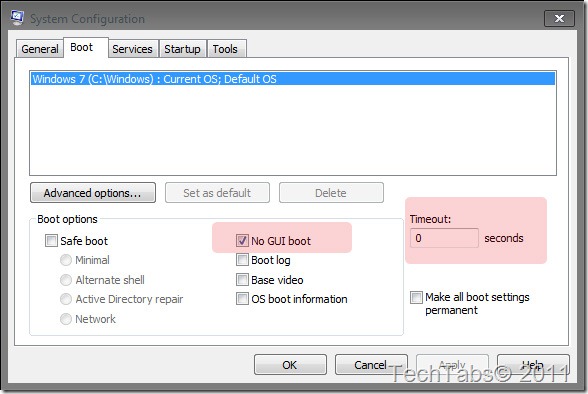
a rendszerindításkor használt processzorok számának módosítása –
információ:
ha többmagos CPU-val rendelkezik (pl. Intel Core Duo vagy Quad CPU) vagy több CPU, akkor ez megmutatja, hogyan lehet megváltoztatni a processzorok számát, amelyeket a rendszerindítás során hibaelhárítási és hibakeresési célokra használnak, hogy megállapíthassák, van-e probléma egyetlen processzorral/maggal, vagy egy programozó számára, hogy tesztelje kódját egyetlen maggal szemben, miközben a többmagos rendszerükön fut.
Megjegyzés:
A Windows 7 alapértelmezés szerint az összes processzort használja a rendszerindításkor anélkül, hogy ez a processzorok száma jelölőnégyzet be lenne jelölve. Az összes rendelkezésre álló processzor (mag vagy CPU) használata a rendszerindítás során csak azért teszi lehetővé a számítógép gyorsabb indítását, mert egy többmagos CPU vagy több CPU egyszerre többet képes kezelni, mint egyetlen mag vagy CPU. A több mag valójában nem növeli a sebességet, hanem csak növeli a munkán dolgozó processzormagok számát, ami viszont gyorsabban befejezi a munkát. Ha nem sok fut az indításkor, akkor előfordulhat, hogy nem észlel sok javulást abban, hogy mennyi ideig tart az indítás.
utasítás:
kattintson a Speciális beállítások gombra. Ezután megjelenik a Boot Advanced Options ablak.
jelölje be a processzorok száma jelölőnégyzetet. Most kattintson a legördülő mezőre, és válassza ki a processzormagok maximális számát (lehet 2 vagy több).
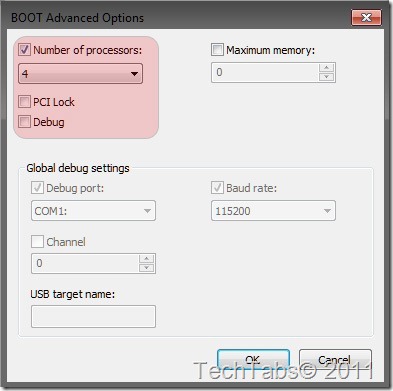
hogyan láthatja a Windows 7 újraindítási idejét 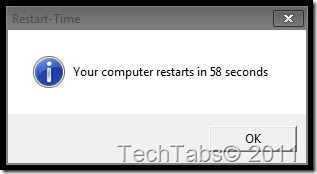
információ:
ez az alkalmazás megmutatja, hogy másodpercek alatt mennyi ideig tart a Windows 7 újraindítása az asztalra.
lásd, hogyan kell ezt csinálni Here
_________________________________________________________________________________________________________
“Timeout” idő (leállítási idő) –
- kattintson a jobb gombbal a Számítógép elemre,majd válassza a Tulajdonságok lehetőséget a jobb egérgombbal.
- a bal oldali ablaktáblán kattintson a Speciális rendszerbeállítások elemre a Rendszer tulajdonságai ablak megnyitásához.
- válassza ki a Speciális lapot. Ezután az Indítás és a helyreállítás alatt kattintson a Beállítások gombra.
- most törölje a jelölőnégyzetet “az operációs rendszerek listájának megjelenítésének ideje”, majd kattintson az OK gombra.
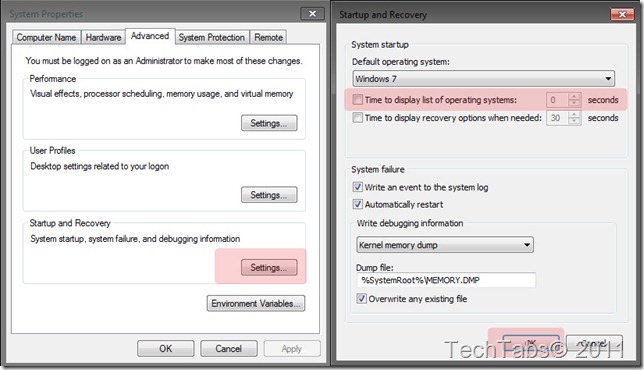
– TechTabs
– Ishan Farooq